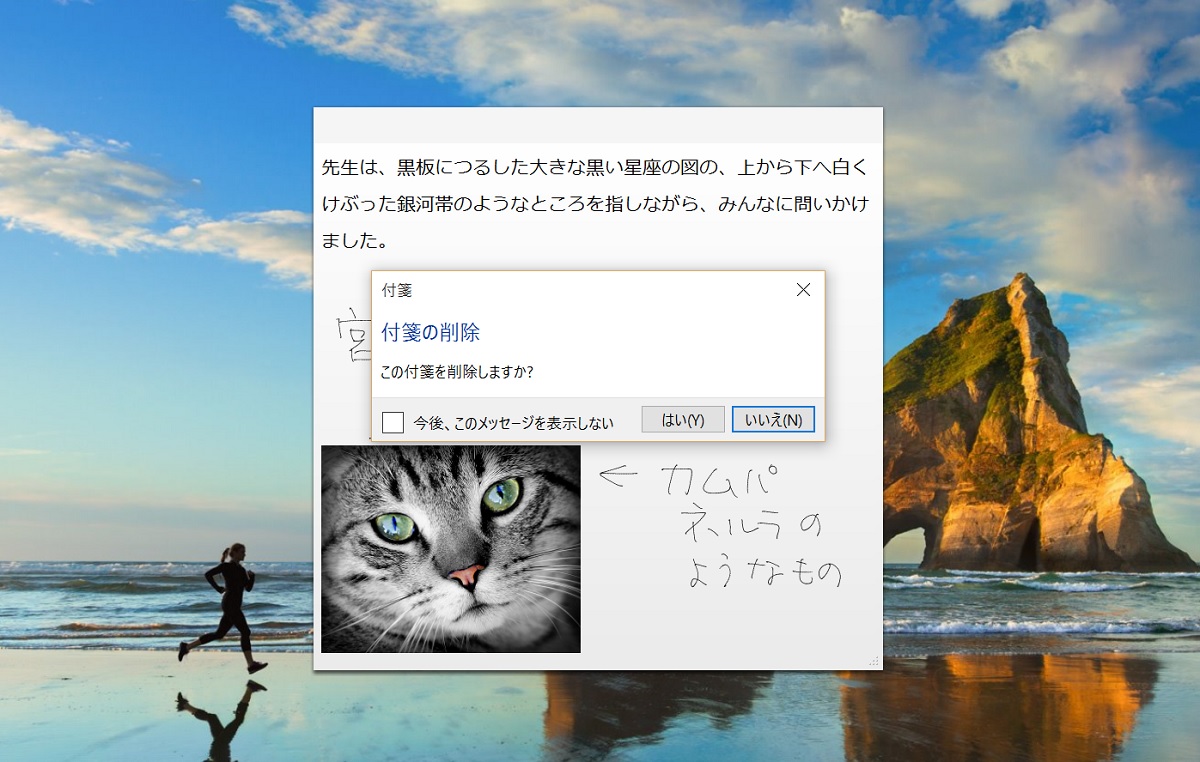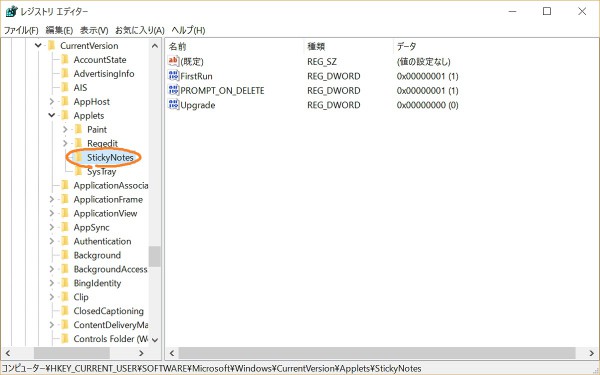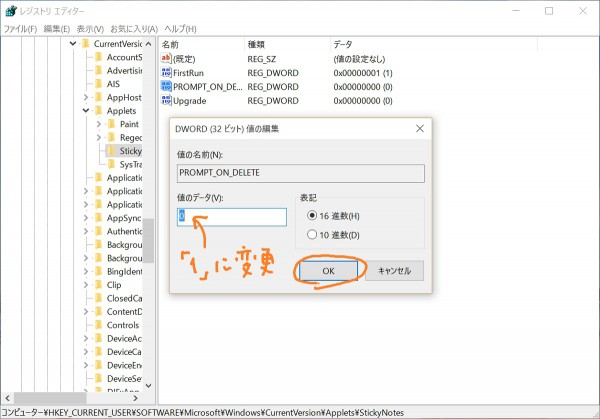Windows 10の付箋アプリ。便利です。
付箋アプリで付箋を消そうとすると削除の確認画面が表示されます。
これが毎回表示されるのが面倒な人向けに「今後、このメッセージを表示しない」というオプションが用意されているのですが、この設定をしたあとで気が変わってもう一度確認画面を表示したくなった場合にどうやれば良いかを紹介します。
Windows 10の付箋アプリで削除確認画面を復活させる方法
付箋アプリの削除前の確認画面を非表示に設定した状態から再度表示するようにする方法です。
注意事項ですが、以下の手順ではWindowsのレジストリの内容を変更します。
レジストリの変更箇所や変更内容を間違えるなどするとシステムに重大な悪影響を及ぼす場合がありますので、変更は慎重に行ってください。
ではまいります。
スタートメニューで「regedit」とタイプして表示されたレジストリーエディターを起動します。
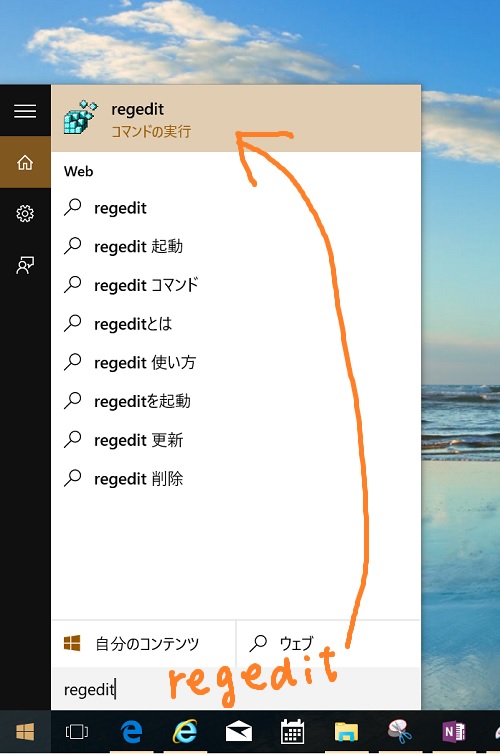
ユーザーアカウント制御の画面が表示されたら「はい」で進みます。
レジストリーエディターの左のペインを次のように辿ります。
[コンピューター]->[HKEY_CURRENT_USER]->[SOFTWARE]->[Microsoft]->[Windows]->[CurrentVersion]->[Applets]->[StickyNotes]
以上、付箋アプリで削除の確認画面を復活させる方法でした。